- Home ›
- YouTubeの使い方 ›
- 動画のアップロード
アップロードした動画をドラフトとして保存する
YouTube で動画のアップロードを行ったあとで設定を最後まで完了せずに途中で画面を閉じると動画はドラフトとして保存されます。ドラフトとして保存された動画はあとから編集を続行して公開することができます。ここでは YouTube でアップロードした動画をドラフトとして保存する方法について解説します。
(2022 年 04 月 12 日公開 / 2022 年 11 月 18 日更新)
動画をドラフトとして保存する
動画をアップロードしたあと最後まで設定を行わずに画面を閉じるとドラフトとして保存されます。それでは実際に試してみます。YouTube にログインしたあと、アップロードするチャンネルに切り替えてから画面上部に表示されている「作成」アイコンをクリックして下さい。そして表示されたメニューの中から「動画をアップロード」をクリックしてください。
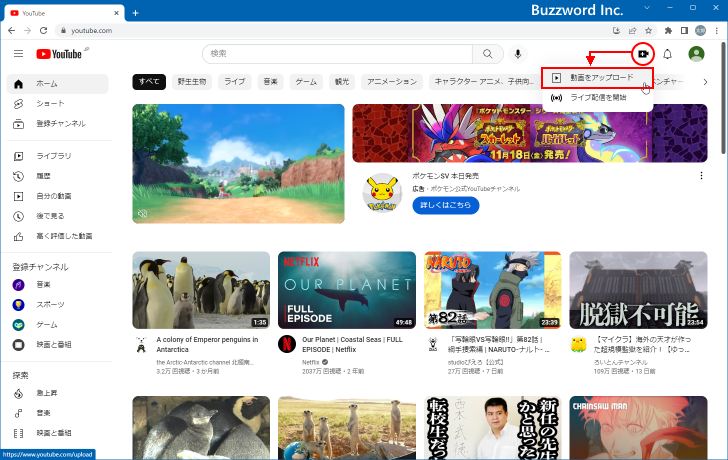
動画のアップロードを行う画面が表示されますので、アップロードする動画を画面上にドロップするか、画面上を一度クリックして動画ファイルを選択して下さい。
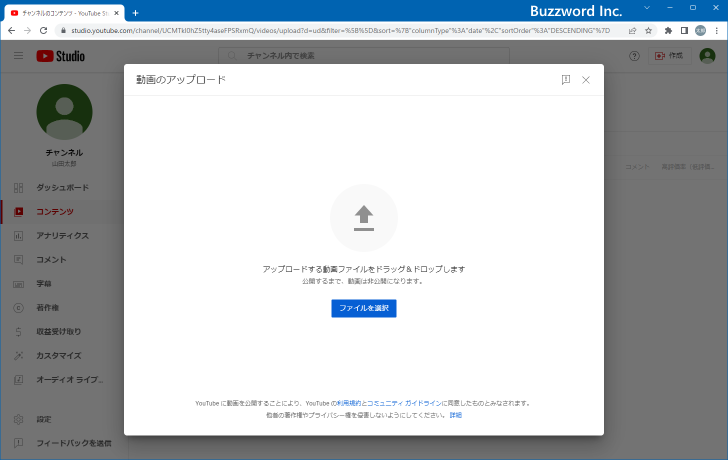
動画のアップロードが完了します。
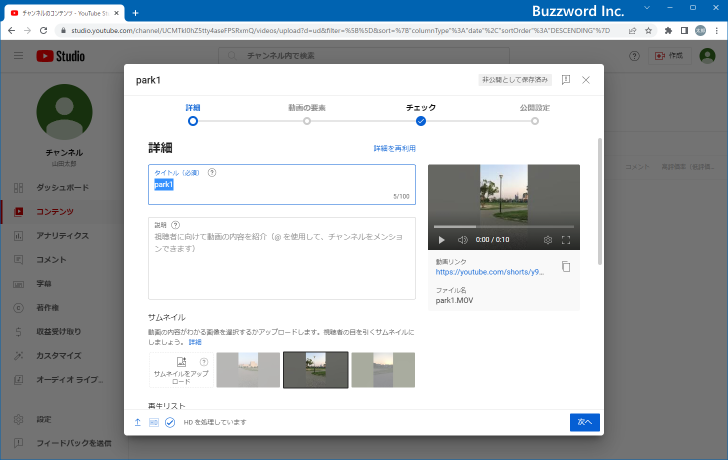
このあと動画のタイトルや説明、公開設定などを行うのですが、今回はここで終了します。画面右上の「×」をクリックしてください。
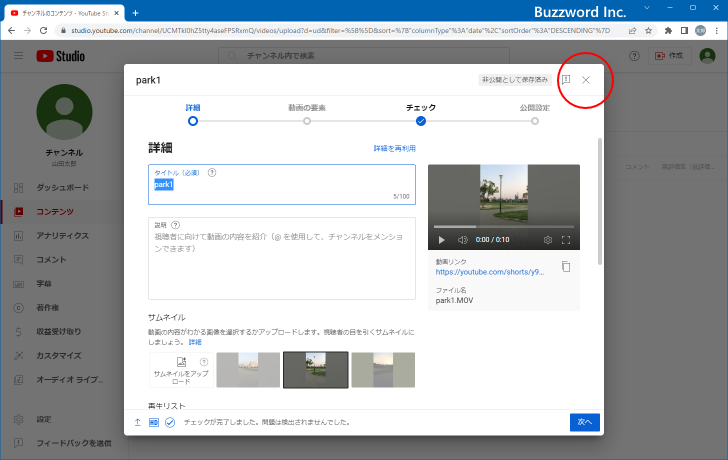
動画が公開されずにドラフトとして保存されました。
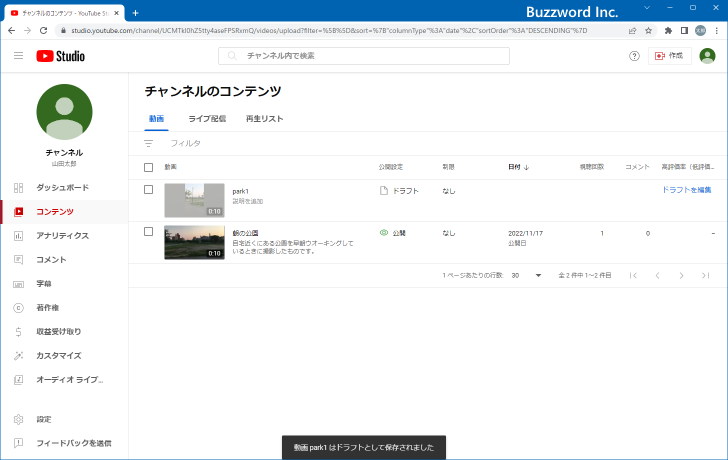
ドラフトとして保存された動画は未完成の下書きのようなものです。あとからまだ行っていない設定をすることで公開することができます。
ドラフトとして保存された動画を確認する
ドラフトとして保存された動画は YouTube Studio で確認できます。 YouTube の画面右上に表示されているプロフィールアイコンをクリックし、表示されたメニューの中から「YouTube Studio」をクリックしてください。
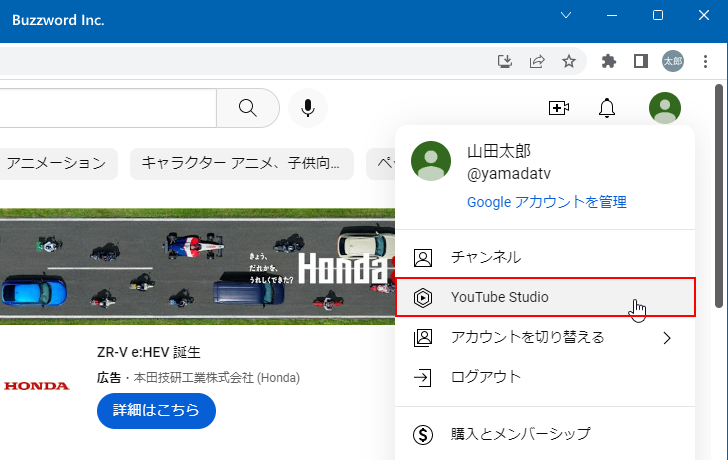
YouTube Studio の画面が表示されます。
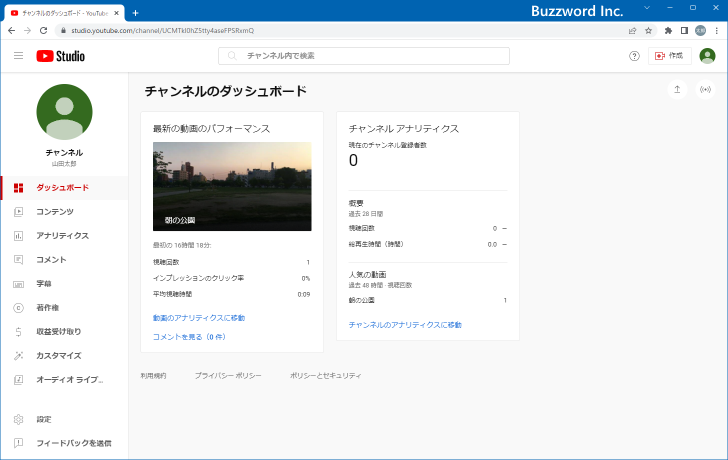
画面左側に表示されている「コンテンツ」をクリックしてください。
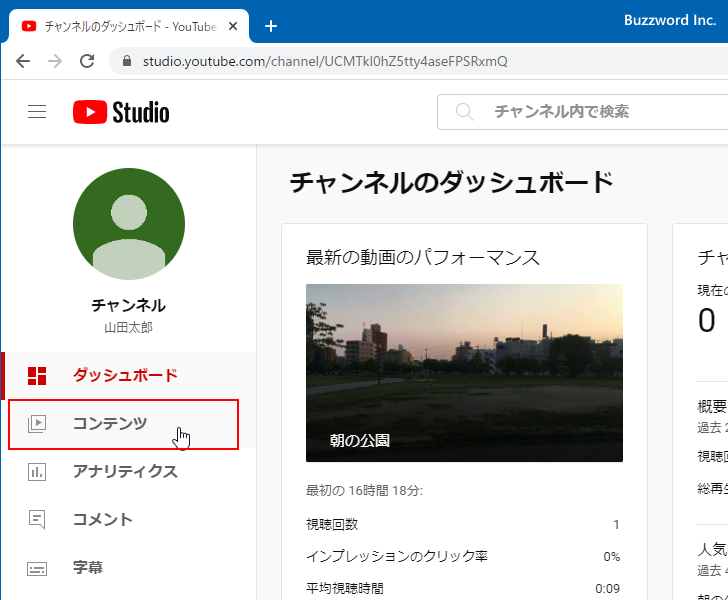
「チャンネルのコンテンツ」画面が表示されます。
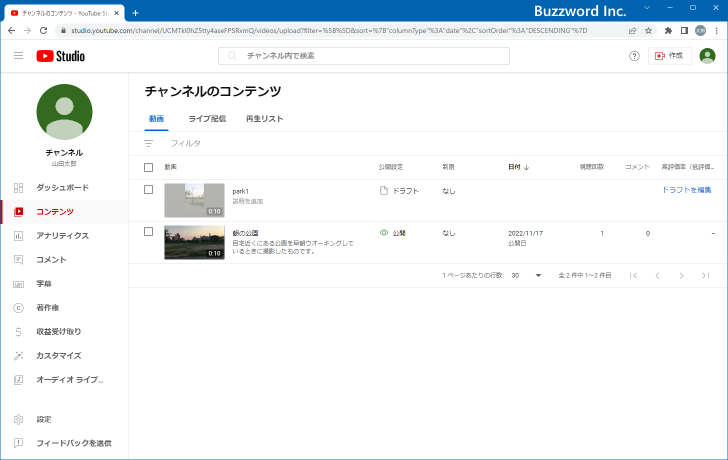
この画面ではアップロードした動画の一覧が表示されます。この中でドラフトとして保存されている動画は「公開設定」の個所にドラフトと表示されているものです。
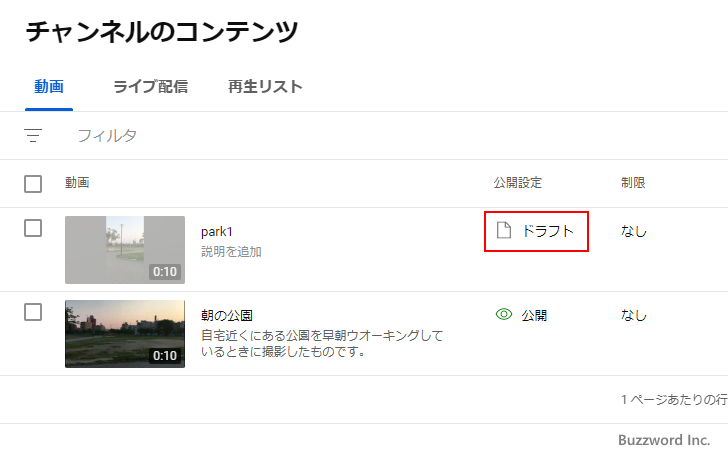
ドラフトの動画を再生する
ドラフトとして保存された動画は公開されていないので他のユーザーは再生することができませんが、アップロードしたユーザーであれば確認のためにどのように再生されるのかを試してみることはできます。チャンネルのコンテンツの画面で、対象の動画にマウスを合わせると次のようなアイコンが表示されるので、「YouTube で見る」アイコンをクリックしてください。
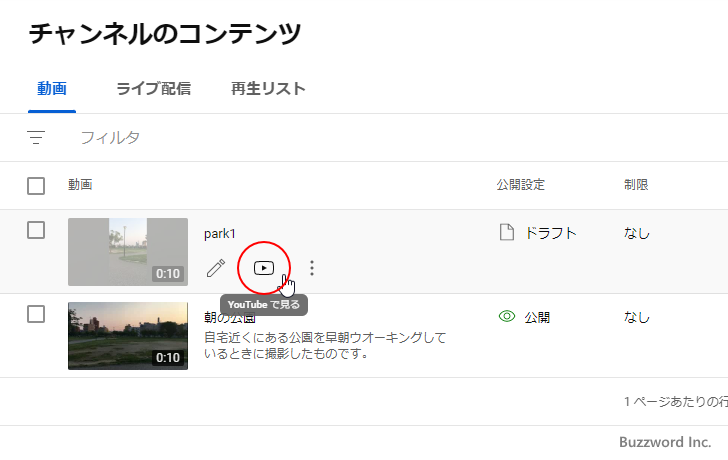
YouTube の画面上で動画が再生してみることができます。
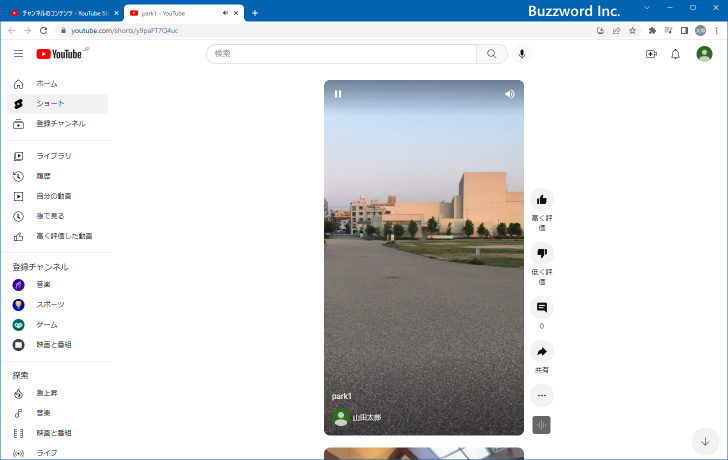
なお、このとき表示された URL をコピーしても、他のユーザーの環境では再生することはできません。扱いとしては非公開動画と同じ扱いになるようです。
ドラフトの動画を編集して公開する
ドラフトとして保存されている動画について、必要な編集を行って完了していない設定を行うことで公開することができます。チャンネルのコンテンツの画面で、対象の動画の右側に表示されている「ドラフトを編集」をクリックしてください。
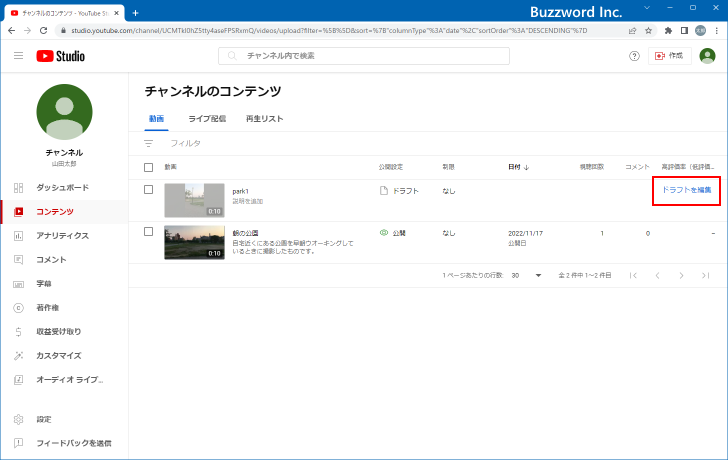
動画の編集画面が表示されます。動画をアップロードした直後の画面と同じですので、まだ行っていない設定を追加していってください。
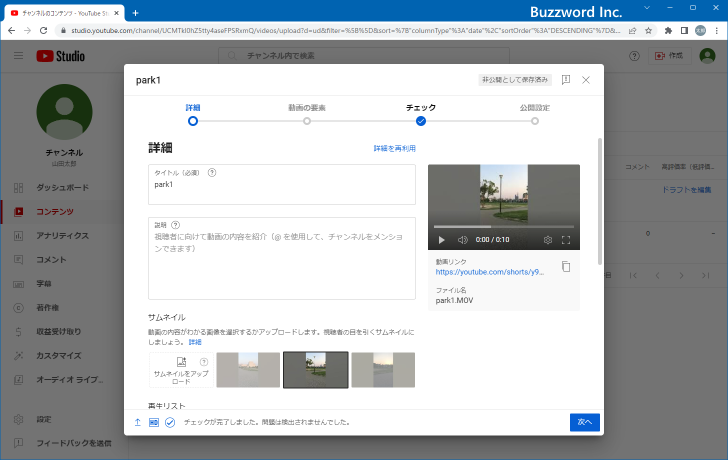
最後に「公開設定」の設定を行い、画面右下の「公開」をクリックすると動画が公開されます。
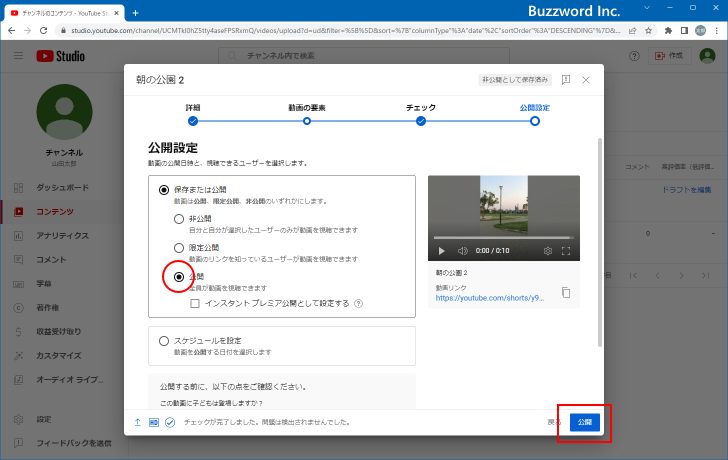
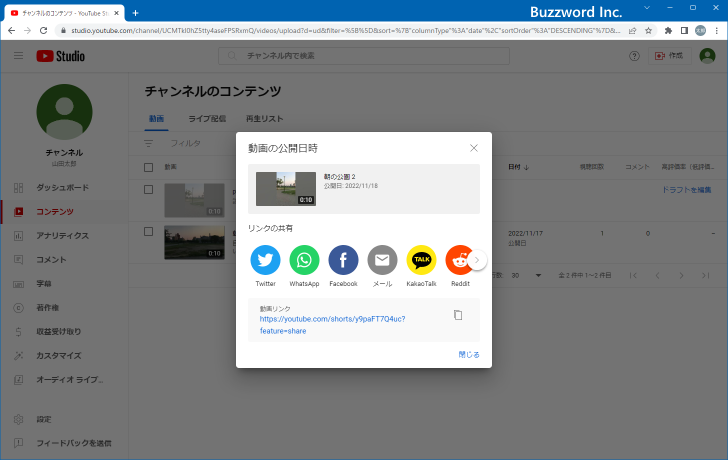
公開されたあとに、チャンネルのコンテンツの画面を表示してみると、先ほどまでドラフトとして保存されていた動画が「公開」に変更されていることが確認できます。
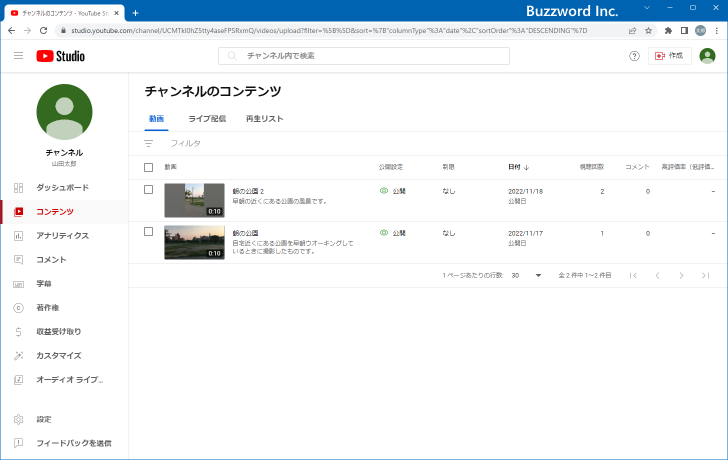
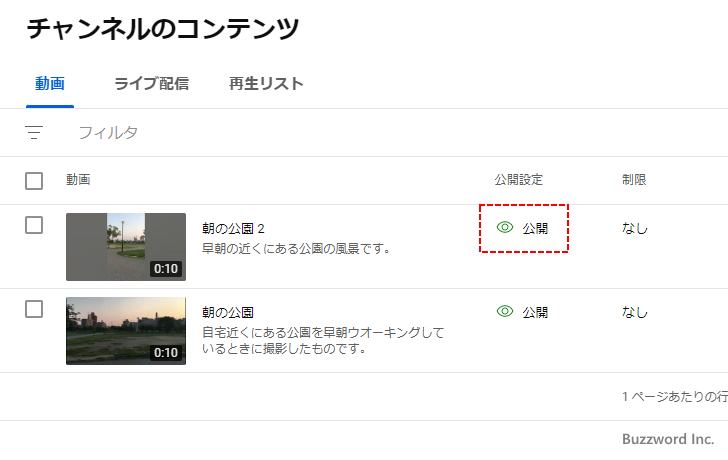
なお一度ドラフトの状態から公開した動画は、ドラフトの状態に戻すことはできません。
-- --
YouTube でアップロードした動画をドラフトとして保存する方法について解説しました。
( Written by Tatsuo Ikura )

著者 / TATSUO IKURA
これから IT 関連の知識を学ばれる方を対象に、色々な言語でのプログラミング方法や関連する技術、開発環境構築などに関する解説サイトを運営しています。